Tänapäeval jälgivad paljud videomängukonsoolid, mitu tundi olete iga oma mänguga mänginud. Osana uusima põlvkonna konsoolidest salvestab PS5 ka teie mängudele kulutatud aja. Siiski ei näe te peamenüüs mängitud aega.

Kogu mänguaja nägemiseks peate avama teise akna. Õnneks on see väga lihtne. Jätkake lugemist, et teada saada, mitu tundi olete oma viimasele mängule pühendanud.
PS5: kuidas kontrollida mängitud tunde
Kui mängite sageli ja pole kindel, mitu tundi olete Call of Duty mängides veetnud, on konsoolil endal sisseehitatud jälgija. Iga kord, kui käivitate mängu ja jätate selle käima, hakkab PS5 tunde lugema. Lõpuks kogute ilma teadmata tuhandeid tunde.
Tavaliselt ei ole mängitud tundide koguarv näha, kui soovite oma mänge mängida. Seetõttu peate oma kasutajateabe leidmiseks minema õigesse kohta. Siin on, mida teha.
- Lülitage oma PS5 sisse.

- Klõpsake oma profiili ikoon paremas ülanurgas.

- Ava oma Profiil .
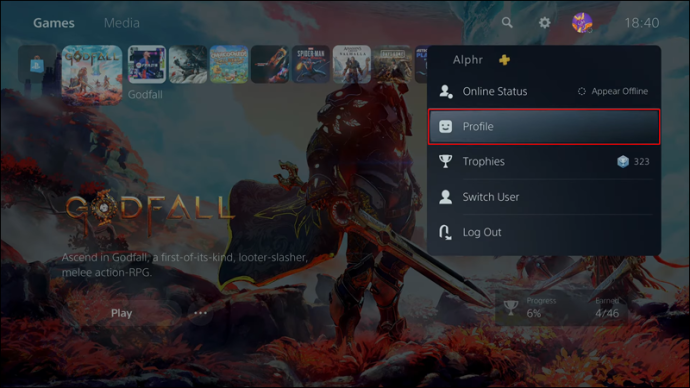
- Mine lehele Mängud vahelehe vahele Sõbrad ja Ülevaade .
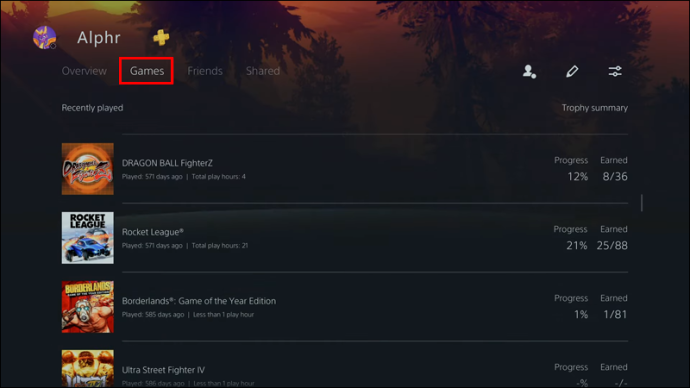
- Kerige alla oma mängude loendini.

- Iga mängu pealkirja all on viimane kord, kui seda mängisite ja mitu tundi olete kogunud.
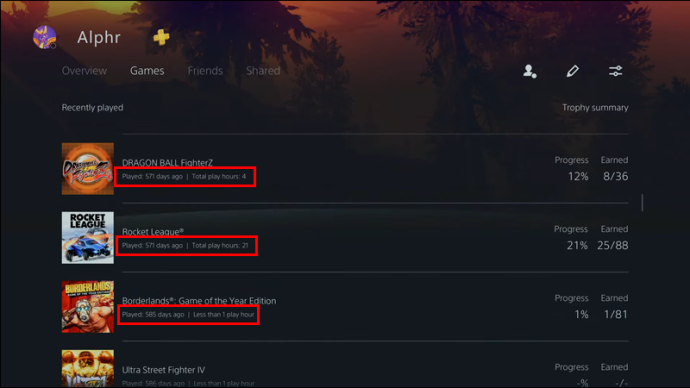
- Kui olete kontrollimise lõpetanud, saate profiilimenüüst väljuda.
Iga mängu pealkirjast paremal on ka mängu edenemise protsendid ja teenitud karikad. Kui olete lõpetaja, saate siseneda sellesse menüüsse ja määrata, kui palju edusamme on jäänud, enne kui saavutate 100%.
lisage font Google'i dokumentidesse
Veel üks detail, mis paljudele kasutajatele ei ilmne, on see, et kui kasutate oma vanemat PSN-i kontot, mis on teie PS4-s mängu salvestanud, leiate selle teabe ka oma PS5-st. Jah, saate oma vana statistika säilitada ka pärast PS4-st vabanemist.
Seega, kui proovite tõestada, et teil on näiteks PS4 jaoks mõeldud Minecraftis 2000 tundi, saate PS5-s oma PSN-kontole sisse logida. Ülaltoodud toimingud toimivad seni, kuni mängisite mõlemal konsoolil samal kontol. Isegi kui Minecraft pole uuemale konsoolile installitud, on teie mängitud tundide vaatamine siiski võimalik.
Sõbra mänguaja kontrollimine
PS5 võimaldab mängijatel ka kontrollida, kui palju nende sõbrad on oma mänge mänginud. Sammud on üsna sarnased enda leidmisega. Seekord avate teise menüü.
Kui soovite teada saada, mitu tundi teie sõpradel mängudel on aega, proovige neid juhiseid.
- Lülitage oma PS5 sisse.
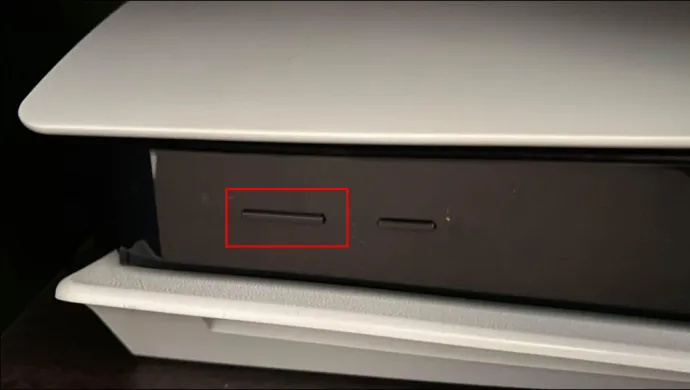
- Liigutage kursor paremasse ülanurka.
- Valige oma profiili ikoon .

- Suunduge aadressile Sõbrad vahekaart seekord.
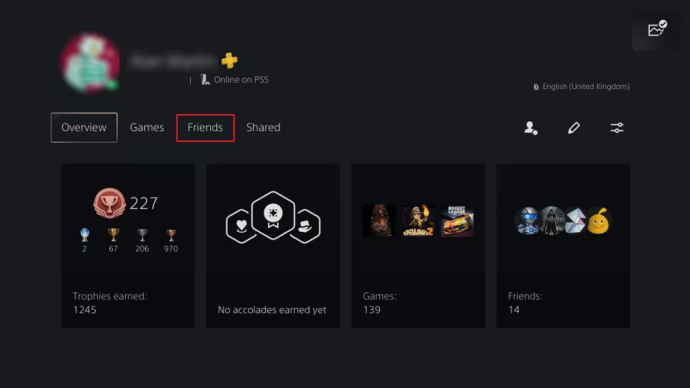
- Valige kontrollimiseks sõber.
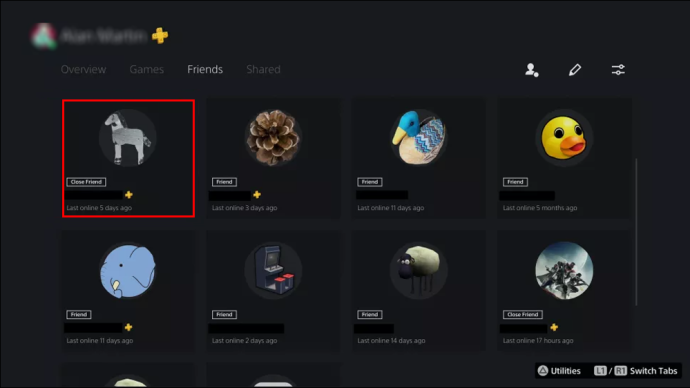
- Mine oma sõbra juurde Mängud sakk.
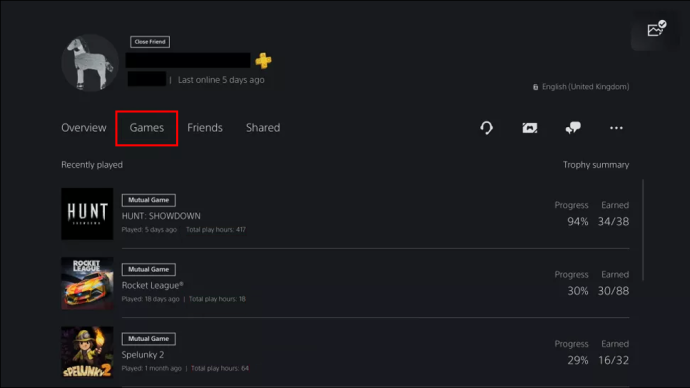
- Kerige alla ja vaadake, kui kaua nad on Rocket League'i või mõnda muud mängu mänginud.
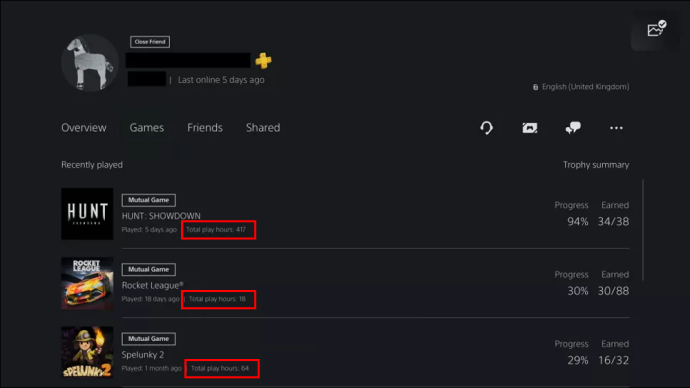
- Soovi korral korrake seda ka teiste sõprade puhul.
Lisaks uudishimu rahuldamisele ei aita sõbra mänguaja kontrollimine kuigi palju. See selgitab siiski, miks nad on mängus head.
Esitusaja juhtelementide seadistamine PS5 jaoks
Kui olete lapsevanem, olete tõenäoliselt mures, kui teie lapsel on videomängus liiga palju tunde. Õnneks, kui teie laps on lapse kontol, saate tema mänguaega piirata. Selleks on mõned tingimused:
kuidas teha ekraanipilti Snapchatis ilma
- Teil on vaja oma PSN-kontot.
- Peate olema oma lapse kontohaldur või eestkostja.
- Lapse konto peab kuuluma teie pereliikmele.
- Kontol peavad olema eelnevalt määratud ajavööndid.
Lapse mänguaja piiramiseks on kolm võimalust, näiteks:
- Mänguaja piiramine
- Mänguaja lõppemise seadistamine
- Kestuse ja mängitavate tundide määramine
Mänguaja määramiseks on ka kaks võimalust. Üks töötab teie brauseris ja teine PS5-ga.
Vaatame esmalt veebibrauseri kasutamist.
- Logige sisse oma PlayStationi perehaldur konto.
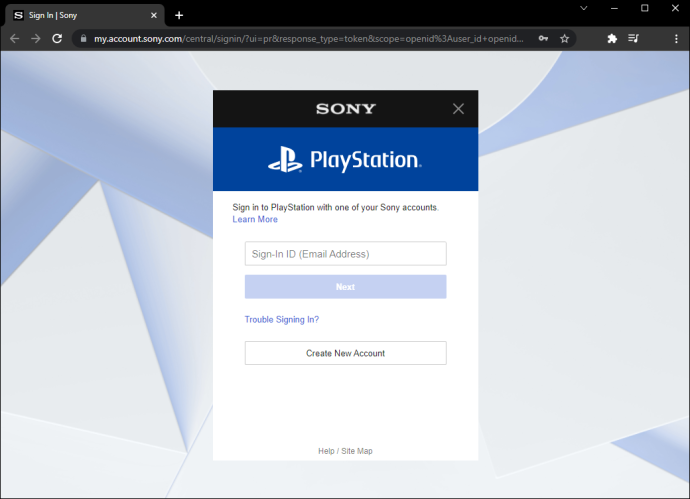
- Valige oma lapse perekonto.
- Kliki Muuda mänguaja piirangu kõrval.
- Reguleerige, kui kaua teie laps saab mänge mängida.
- Pärast lõpetamist salvestage oma seaded.
Mis puudutab PS5 kasutamist, siis see läheb järgmiselt:
- Logige PS5-s sisse oma pere halduri või eestkostja kontole.
- Mine lehele Seaded menüü.
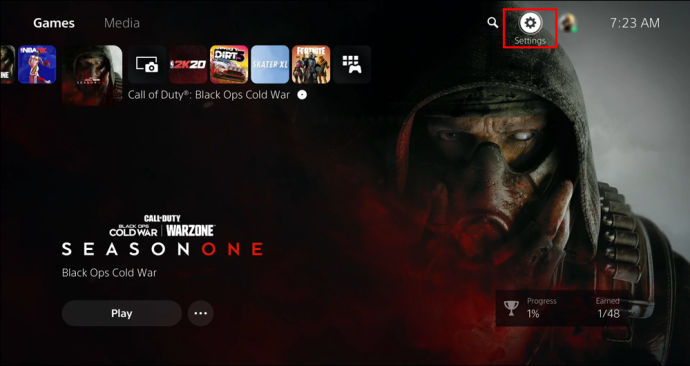
- Valige Perekond ja vanemlik kontroll ja siis vali Perekonna juhtimine .
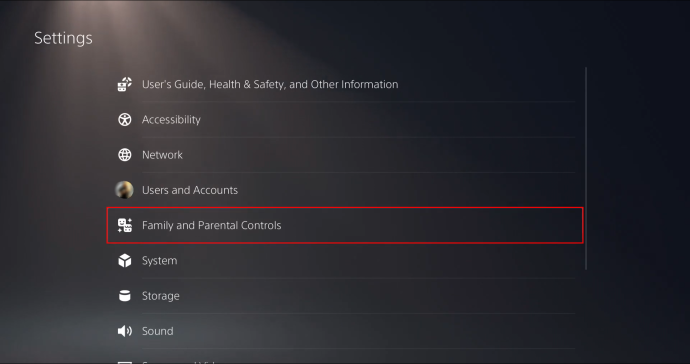
- Avage loendist oma lapse konto.
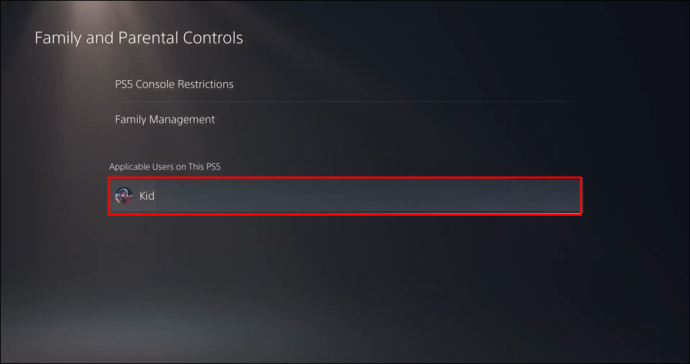
- Enne valimist määrake ajavöönd Esitusaja seaded .
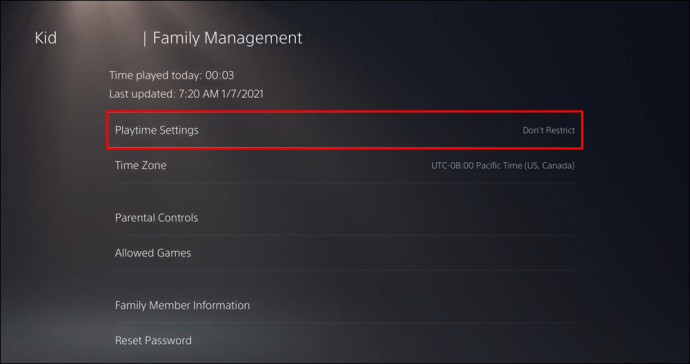
- Pärast lapse mänguaja haldamist rakendage muudatused, vajutades Salvesta .
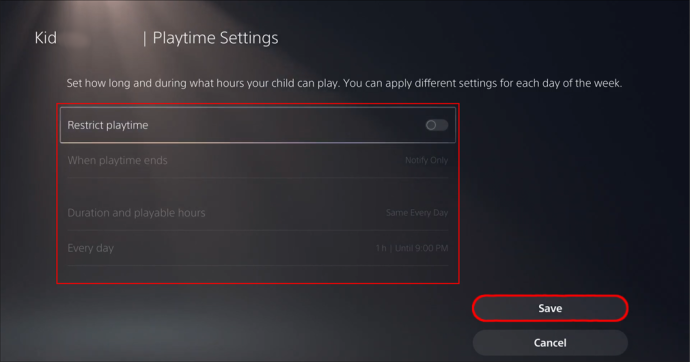
Kui need piirangud on aktiivsed, saate takistada oma lastel liiga kaua videomänge mängimast. Lapse konto mängutundide kontrollimine ülaltoodud meetoditega võib muuta selle otsuse lihtsamaks.
Kui konto esitusaeg hakkab lõppema, saavad nad enne aja lõppu märguande salvestada ja lõpetada. Haldurina või eestkostjana saate seadistada PS5 neid välja logima, kui esitusaeg on läbi.
Miks on mänguaeg oluline?
Võimalus ise oma mänguaega kontrollida on ülioluline, sest võite endale meelde tuletada, et peaksite iga päev mängima mõnda teist mängu või lõpetama liiga palju mängimise. Kui mõistate, et olete mängule liiga palju aega kulutanud, on aeg kulutada need tunnid millelegi muule.
Kuigi te ei pruugi palju peale hakata, kui teate, kui kaua olete mängule kulutanud, võib see teada saada lohutust. Teisest küljest võite oma 3000 tundi kasutada ka praalimiseks.
Täiendavad KKK-d
Kas saate mänge teiste mängijate eest peita?
Jah, sa saad. Saate seda teha, minnes privaatsusmenüüsse ja valides valiku. Näete kõigi installitud mängude loendit.
Kui näete loendit, jääb üle vaid lülitid sisse lülitada. See takistab sõpradel või teistel mängijatel nägemast mis tahes mänguga seotud tegevust, sealhulgas mängitud tunde.
Nii kaua on möödunud?
Kuigi pole kindlaks tehtud, kas PS5 loeb tühikäiku mänguajaks, võib abi olla, kui saate teada, et olete mängule kulutanud sadu või tuhandeid tunde. Vanemad saavad seda teavet kasutada otsustamaks, kas nende lapsed vajavad piiratud mänguaega. Täiskasvanutel on võimalus ka mänge vahetada või mõneks ajaks mängimise lõpetada.
Millised on teie enim mängitud mängud? Kas seate oma lastele mänguaja piiranguid? Andke meile teada allpool olevas kommentaaride jaotises.
kuidas planeerida Google'i kohtumist








